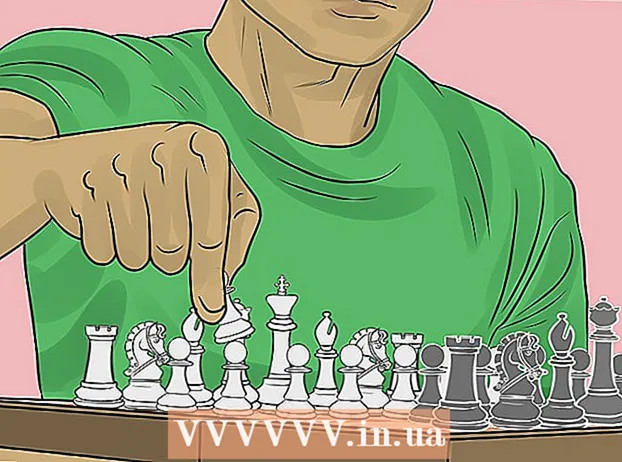Автор:
Roger Morrison
Дата создания:
25 Сентябрь 2021
Дата обновления:
1 Июль 2024

Содержание
- Шагать
- Метод 1 из 7: Internet Explorer
- Метод 2 из 7: Mozilla Firefox
- Метод 3 из 7: Chrome
- Метод 4 из 7: Safari
- Метод 5 из 7: Opera
- Метод 6 из 7: iPhone / iPad
- Метод 7 из 7: Android
- Советы
Большинство браузеров устанавливают поисковую систему по умолчанию на Google. Однако вредоносное ПО на вашем компьютере или определенные надстройки и расширения могут заменить эту поисковую систему по умолчанию собственной поисковой системой. Если вы используете Internet Explorer, вы можете подумать о переходе с Bing на Google. См. Шаг 1 ниже, чтобы узнать, как это сделать.
Шагать
Метод 1 из 7: Internet Explorer
 Откройте Internet Explorer.
Откройте Internet Explorer. Щелкните значок шестеренки в правом верхнем углу браузера. Если значок шестеренки отсутствует, щелкните меню «Инструменты».
Щелкните значок шестеренки в правом верхнем углу браузера. Если значок шестеренки отсутствует, щелкните меню «Инструменты».  Щелкните «Управление надстройками».
Щелкните «Управление надстройками». Выберите «Поисковые системы».
Выберите «Поисковые системы». Выберите «Google».
Выберите «Google». Нажмите «Сделать поисковой системой по умолчанию».
Нажмите «Сделать поисковой системой по умолчанию».- Если Google недоступен, нажмите «Найти другие поисковые системы» в нижнем левом углу.
- В диалоговом окне выберите Google.
- Щелкните на «Добавить».
- Щелкните "Закрыть".
Метод 2 из 7: Mozilla Firefox
 Откройте Firefox.
Откройте Firefox. Найдите строку поиска. Он расположен справа от адресной строки в верхней части экрана. Щелкните маленькую стрелку вниз слева от строки поиска.
Найдите строку поиска. Он расположен справа от адресной строки в верхней части экрана. Щелкните маленькую стрелку вниз слева от строки поиска.  В раскрывающемся меню выберите вариант «Управление поисковыми системами ...».
В раскрывающемся меню выберите вариант «Управление поисковыми системами ...». Выберите Google. Перетащите его в начало списка поисковых систем.
Выберите Google. Перетащите его в начало списка поисковых систем. - Вы можете выбрать Google и нажимать кнопку «Переместить вверх», пока Google не станет ведущей поисковой системой.
- Если Google нет в списке, выберите вариант «Восстановить значения по умолчанию». Должен появиться Google.
 Щелкните "Хорошо".
Щелкните "Хорошо".
Метод 3 из 7: Chrome
 Откройте Google Chrome.
Откройте Google Chrome. Щелкните меню Google Chrome.
Щелкните меню Google Chrome. Щелкните «Настройки» (в нижней части меню выбора).
Щелкните «Настройки» (в нижней части меню выбора). Найдите раздел поиска.
Найдите раздел поиска. Выберите Google.
Выберите Google.- Если Google недоступен, нажмите «Управление поисковыми системами ...»
- Добавьте Google в список.
- Щелкните "Готово".
Метод 4 из 7: Safari
 Откройте Safari.
Откройте Safari. Щелкните Safari на панели задач и откройте «Настройки».
Щелкните Safari на панели задач и откройте «Настройки». Щелкните вкладку «Общие».
Щелкните вкладку «Общие». Щелкните меню «Поисковая система по умолчанию». Выберите Google и закройте окно настроек.
Щелкните меню «Поисковая система по умолчанию». Выберите Google и закройте окно настроек.
Метод 5 из 7: Opera
 Откройте Opera.
Откройте Opera. Щелкните Opera в верхнем левом углу браузера.
Щелкните Opera в верхнем левом углу браузера. В раскрывающемся меню выберите вариант «Настройки».
В раскрывающемся меню выберите вариант «Настройки».  Найдите раздел поиска.
Найдите раздел поиска. Выберите Google в качестве поисковой системы по умолчанию.
Выберите Google в качестве поисковой системы по умолчанию. Закройте окно настроек.
Закройте окно настроек.
Метод 6 из 7: iPhone / iPad
 Перейдите в приложение «Настройки» на главном экране iPhone.
Перейдите в приложение «Настройки» на главном экране iPhone. Прокрутите вниз, пока не увидите Safari.
Прокрутите вниз, пока не увидите Safari. Нажмите на Safari.
Нажмите на Safari. Выберите вариант поисковой системы и выберите Google, чтобы установить ее в качестве поисковой системы по умолчанию.
Выберите вариант поисковой системы и выберите Google, чтобы установить ее в качестве поисковой системы по умолчанию. Обратите внимание, что напротив выбранной поисковой системы стоит галочка.
Обратите внимание, что напротив выбранной поисковой системы стоит галочка. Вернитесь на главный экран Safari, нажав кнопку Safari в верхнем левом углу экрана.
Вернитесь на главный экран Safari, нажав кнопку Safari в верхнем левом углу экрана.
Метод 7 из 7: Android
 Откройте браузер. Большинство устройств Android используют Chrome в качестве браузера. Коснитесь кнопки меню.
Откройте браузер. Большинство устройств Android используют Chrome в качестве браузера. Коснитесь кнопки меню.  Перейти к настройкам".
Перейти к настройкам". Найдите и коснитесь «Поисковая система» или «Установить домашнюю страницу».
Найдите и коснитесь «Поисковая система» или «Установить домашнюю страницу».  Выберите Google, нажав на него.
Выберите Google, нажав на него.
Советы
- Если ваша поисковая система постоянно меняется на другую, даже после того, как вы вернули ее в Google, это может быть связано с вредоносным ПО. Попробуйте удалить его со своего компьютера.